首页 / 教程
wps中只更新目录的页码 | 2019wps只更新目录的页码
2022-09-29 18:31:00
1.2019wps如何只更新目录的页码
以WPS 2019版为例
手动输入的目录是无法进行更新的哈~必须自动生成的目录才能自动更新
具体操作如下:
1、对文章进行样式设置,选中内容点击“开始”--->;“样式”进行设置
2、点击“引用”--->;“目录”
3、此时目录已设置好,后续对内容有更改,页码发生变化,点击“引用”--->;“更新目录”
2.wps中有目录但是页码从正文开始怎样设置
WPS中有目录,需要设置页码从正问开始,可通过在正文插入分节符,使正文和目录/封面为不同节,然后再从正文位置开始插入页码即可。
具体操作步骤如下:
1、打开需要设置的WPS文档,点击正文首位置,让光标停在正文前面,然后在页面布局工具栏中找到并点击“分隔符”,点击分节符下面的“下一页”,为正文插入分节符。
2、点击插入标签栏中的“页码”,并选择一个喜欢的页码样式。
3、在正文首页的页码处,点击页眉和页脚设计工具下面的“链接到前一条页眉”,取消其选中状态,并删除正文前面其他页面的页码。
4、返回WPS主文档,可以发现已成功从正文开始设置页码。
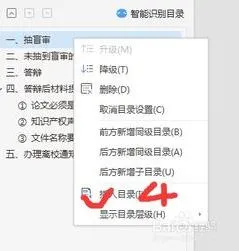
最新内容
| 手机 |
相关内容

电脑硬盘安装教程hdd(系统硬盘安装
电脑硬盘安装教程hdd(系统硬盘安装教程),硬盘,系统,安装,选择,固态硬盘,接口,点击,光驱,1. 系统硬盘安装教程Windows10时装系统硬盘要进行
手机超频设置(手机超频设置教程)
手机超频设置(手机超频设置教程),超频,设置,频率,模式,选择,教程,超频软件,界面,1. 手机超频设置教程手机cpu超频方法如下:1.超频安卓手机需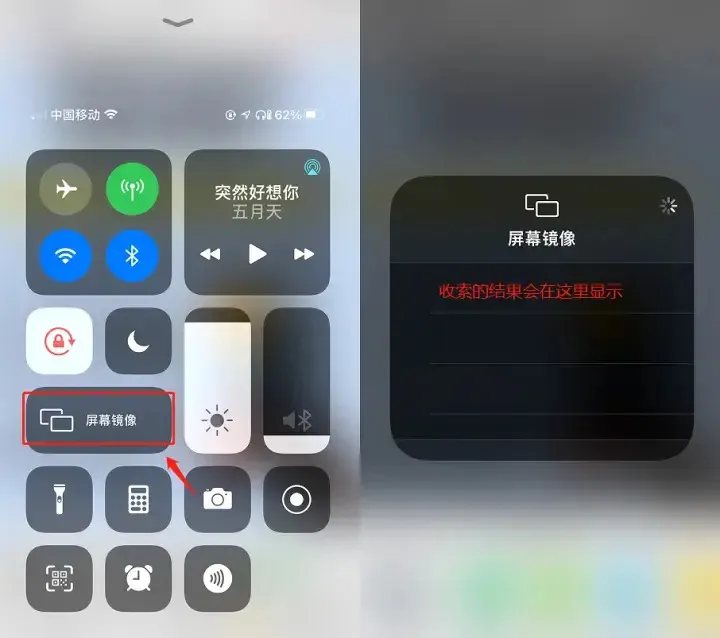
苹果手机投屏怎么投到电视上(3种投
苹果手机投屏怎么投到电视上(3种投屏方法及教程图解),投屏,功能,链接,苹果手机,方法,屏幕,下载,镜像,苹果手机投屏到电视上的方法:一、苹果
美科星路由器手机设置(美科星路由
美科星路由器手机设置(美科星路由器手机设置教程),路由器,密码,输入,上网,设置,选择,地址,点击,1. 美科星路由器手机设置教程您好:普通情况
佳能ts3180打印机连接电脑用法说明
佳能ts3180打印机连接电脑用法说明(佳能打印机安装教程TS3180连接电脑),选择,打印,安装,连接,佳能打印机,点击,控制,输入,1. 佳能打印机安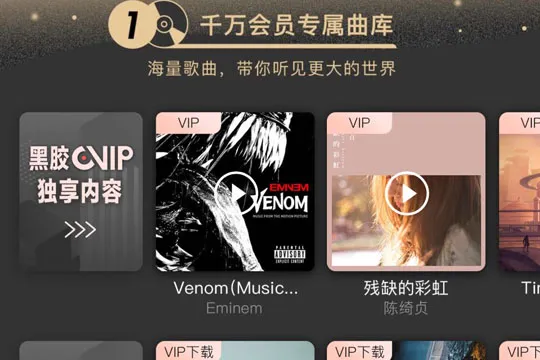
如何开通网易云音乐黑胶会员 网易
如何开通网易云音乐黑胶会员 网易云音乐黑胶会员开通教程,网易云音乐,开通,会员,教程,用户,取消,续费,点击,如何开通网易云音乐黑胶会员?网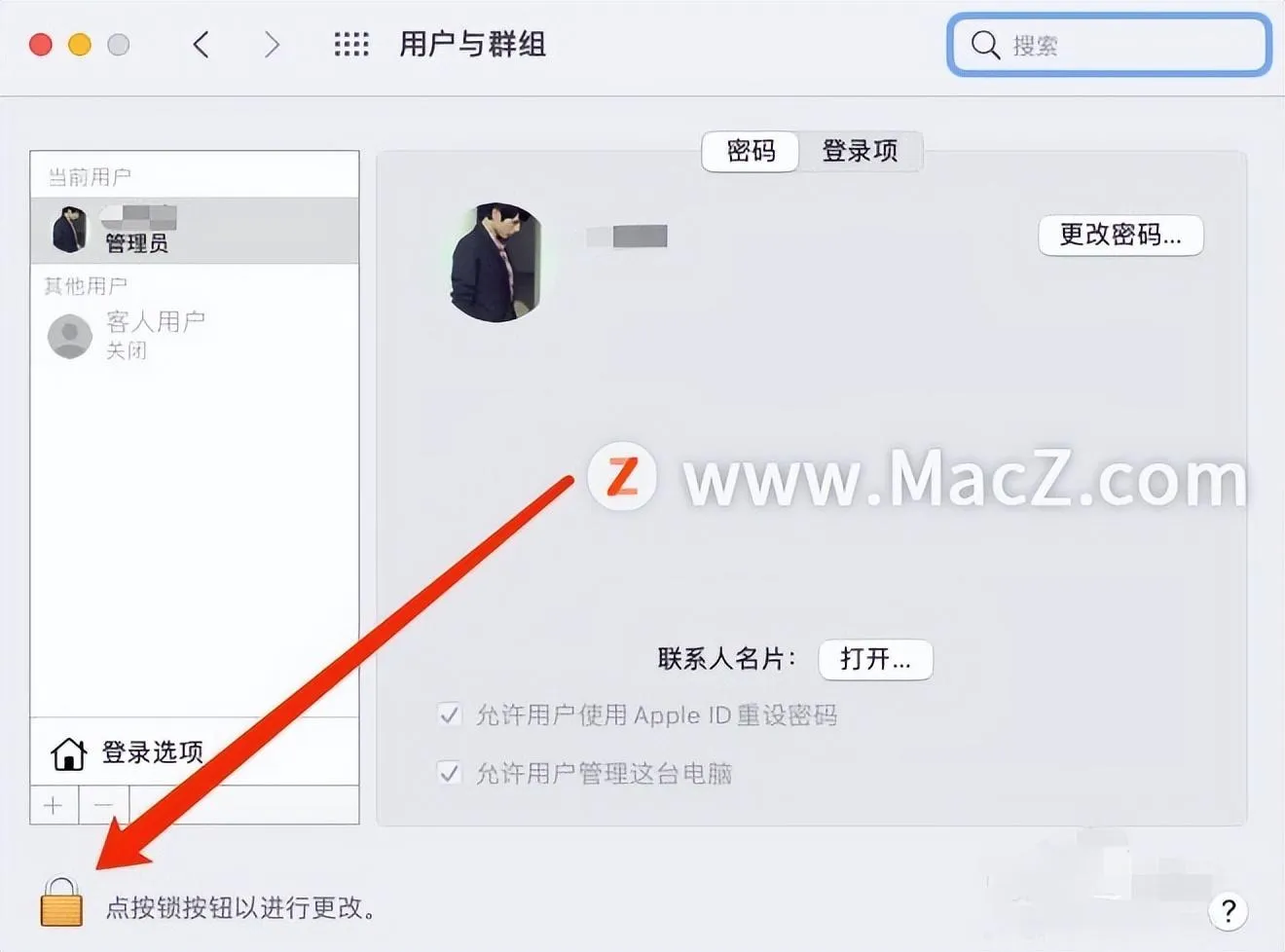
苹果电脑怎么改用户名字和账号 | M
苹果电脑怎么改用户名字和账号 | Mac更改用户名教程,名称,账户,点击,管理员账户,更改,用户,登录,重命名,下面分享如何更改更改账户和个人文
电视盒刷机电脑版(电视盒刷机电脑
电视盒刷机电脑版(电视盒刷机电脑版教程),刷机,机顶盒,刷机包,盒子,下载,接口,线刷,电视盒,1. 电视盒刷机电脑版教程进入卡刷的方式: 一












